如何调出电脑的摄像头 如何在电脑上打开并设置外接摄像头
更新时间:2024-04-30 12:49:53作者:xiaoliu
在现如今的数字化时代,电脑摄像头已经成为我们日常生活和工作中不可或缺的一部分,无论是进行视频会议、在线教学还是视频通话,摄像头都扮演着至关重要的角色。掌握如何调出电脑的摄像头以及在电脑上打开并设置外接摄像头是非常必要的。接下来让我们一起来了解如何轻松地操作电脑摄像头,为我们的日常生活带来更多便利。
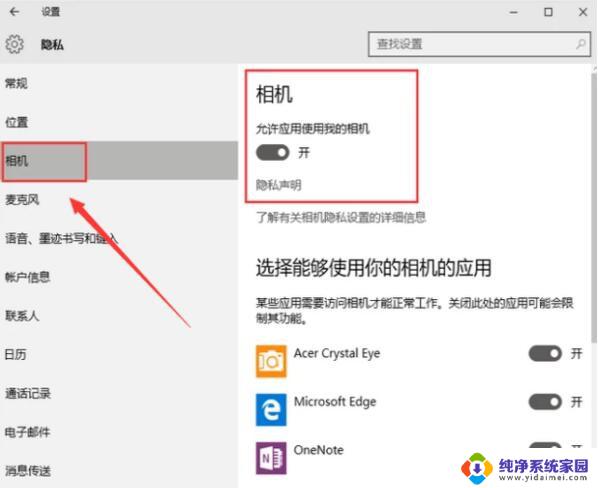
1、连接摄像头至主机:
连接USB摄像头到Win7主机USB接口,此时会发出检测到硬件的提示音(有音响的情况下)。如果出现无法连接至主机的情况,建议重新启动系统。然后重新再连接主机,如果仍然无法连接,可能是摄像头问题,建议更换摄像头。
2、安装摄像头驱动:
可以在搜索引擎中搜索并进入对应摄像头型号的官网,并下载对应型号的最新驱动。注意下载前核对驱动是否与系统版本相匹配。也可以通过第三方驱动管理软件下载,如:【360驱动大师网卡官方版】等检测并安装摄像头驱动,如果是免驱摄像头则可直接使用。
3、打开相关软件即可使用:
摄像头驱动安装好即可使用,以QQ为例。打开并运行QQ软件,打开【主菜单】--【设置】,打开系统设置后 在基本设置下方 往下移动点击【音视频通话】,在右侧就可以看到摄像头画面。同时也可以使用win7摄像头的软件,安装后,打开计算机就可以看到Win7摄像头图标。
以上就是关于如何启用电脑摄像头的全部内容,如果您遇到相同问题,可以按照我提供的方法来解决。
- 上一篇: 怎么用电脑画图 电脑绘图教程
- 下一篇: 为什么手机耳机插上去还是外放 为什么插上耳机手机还会外放声音
如何调出电脑的摄像头 如何在电脑上打开并设置外接摄像头相关教程
- 电脑上摄像头怎么打开摄像头 如何打开电脑摄像头
- 电脑怎么看自己摄像头画面 电脑外接摄像头如何打开
- 电脑外接摄像头能录像吗 笔记本电脑摄像头录像设置方法
- 如何查看电脑的摄像头 怎样在电脑上打开摄像头
- 如何将摄像头与电脑连接 如何在电脑上连接摄像头
- 电脑上如何打开摄像头 如何打开电脑自带摄像头
- 台式电脑怎么开启摄像头 电脑外接摄像头设置方法
- 台式电脑怎么开启摄像头 电脑外接摄像头怎么设置
- 电脑可以连接家里的摄像头吗 如何在电脑上连接摄像头
- 台式电脑的摄像头怎么打开 电脑外接摄像头怎么录制视频
- 笔记本开机按f1才能开机 电脑每次启动都要按F1怎么解决
- 电脑打印机怎么设置默认打印机 怎么在电脑上设置默认打印机
- windows取消pin登录 如何关闭Windows 10开机PIN码
- 刚刚删除的应用怎么恢复 安卓手机卸载应用后怎么恢复
- word用户名怎么改 Word用户名怎么改
- 电脑宽带错误651是怎么回事 宽带连接出现651错误怎么办